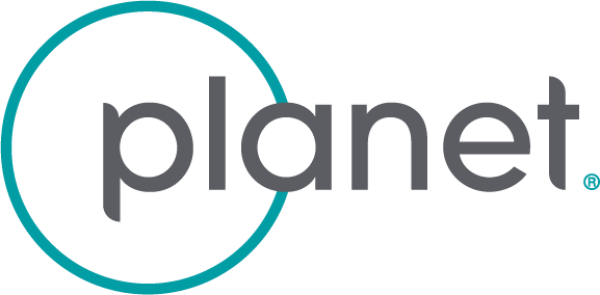Diez consejos para comprender mejor el nuevo servicio de mensajería de Windows, que sustituirá al viejo y querido MSN en tan solo dos semanas.
El 15 de marzo dejará de funcionar el popular sistema de Microsoft, Windows Live Messenger, para fusionarse con Skype, la herramienta que adquirió recientemente la empresa.
Para que la migración de un servicio a otro sea sencilla y sin traumas, te contamos un poco más sobre cómo funciona Skype respecto al viejo y querido MSN.
1. Descargar Skype
Una vez instalado en tu computadora, tableta o smartphone, ingresá con tu ID de Messenger (es decir, el usuario y contraseña que ya usabas en ese servicio).
2. Contactos unificados
Ese mismo ID te sirve para todos los servicios de Microsoft, por lo que quedan aunados tus contactos de Messenger, Hotmail y Oultook.com. También se incorporan los contactos de Facebook con previa autorización. Para hablar con cualquiera de ellos solo hay que hacer clic sobre los mismos.
3. Añadir contactos
Cliqueá en el botón “Añadir un contacto” en la parte superior (tiene el ícono de un hombrecito con un símbolo de más) o usá la barra de búsqueda para localizar un contacto por su nombre, nombre de usuario o cuenta de Microsoft.
4. Contactos favoritos
Podés definir cuáles son las personas con las que te comunicás más frecuentemente y aparecerán en la parte superior de la lista de contactos. Para eso, hacé clic con el botón derecho del mouse en el nombre del contacto y seleccioná “Añadir a favoritos” o arrastrá el nombre hacia la parte superior de la lista.
5. Chats grupales
Ya sea con o sin voz, con o sin imagen, Skype te permite recrear la ronda de amigos, pero virtualmente.
6. Videollamadas gratuitas
Podés llamar a tus contactos de Messenger y Facebook sin costo, o bien simplemente chatear con ellos a la vieja usanza.
7. Crear listas
Hacé clic con el botón derecho en la ficha “Contactos” y seleccioná “Crear nueva lista”. Luego de ponerle un nombre, realizá una búsqueda entre los contactos y agregá los que desees que integren dicha lista haciendo clic con el botón derecho en cada uno de ellos.
8. Compartir contenidos
A través de Skype podés enviar fotografías, videos y archivos. Solo tenés que arrastrar el contenido hacia el chat y se incorpora, o presionar el símbolo de “+” que aparece en la parte superior de la ventana para agregarlo.
9. Archivo de chats
Todos se guardan en “Reciente”. Así podés buscar las fotos o archivos que se enviaron incluso meses atrás.
10. Caritas felices
Uno de los fuertes del Messenger se mantiene y amplía en Skype: los emoticones. El nuevo servicio permite utilizar una gama mayor de los clásicos smiley, eso que la empresa llama “mensajería con sentimientos”.